经验直达:
- 怎么关掉ppt模板的自动播放
- ppt会自动播放怎么取消
一、怎么关掉ppt模板的自动播放
- 在电脑上打开要进行改动的ppt文件 。我以PowerPoint 2013为例进行演示 。在以下操作过程中,主要使用到工具栏中的“切换”和“幻灯片放映”两个选项卡 。
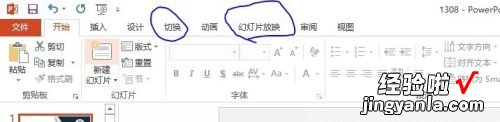
【ppt会自动播放怎么取消 怎么关掉ppt模板的自动播放】请点击输入图片描述
- 选中一张幻灯片,在工具栏中点击“切换”选项卡,在右上角可以看到“换片方式” 。有两种换片方式:一是单击鼠标时;二是设置自动换片时间 。此时,把换片方式改为“单击鼠标时”即可,把“设置自动换片时间”前面的对号点掉 。如下图:
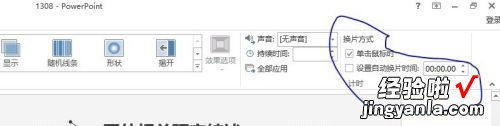
请点击输入图片描述
- 当我们想要改变多张幻灯片的换片方式时,我们可以按“Ctrl”建在左侧同时选择多张幻灯片进行编辑,编辑步骤同单张幻灯片的更改步骤 。
- 将需要更改的幻灯片改好之后,工具栏切换到“幻灯片放映”选项卡,选择该选项卡下的“设置幻灯片放映”,在弹出的对话框中将“换片方式”改为“手动”,并点击“确定”保存修改 。
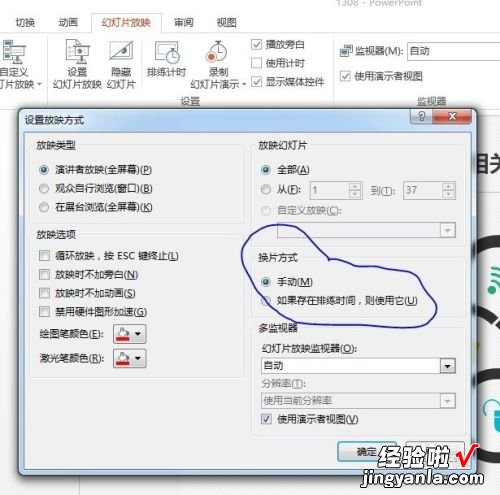
请点击输入图片描述
- 5
完成以上操作后,再左上角点击保存 , 重新进行放映 。
二、ppt会自动播放怎么取消
- 首先,我们打开这个ppt模板,然后点击页面菜单栏的切换
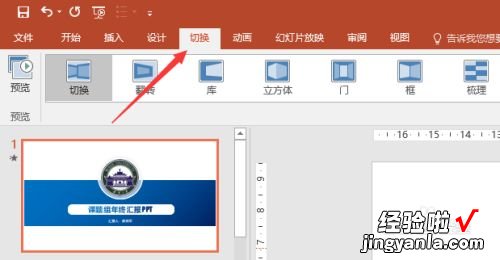
请点击输入图片描述
- 打开切换后,可以看到屏幕右上方有换片方式,这里的换片方式是针对每个幻灯片的,我们将切换方式更改为单击鼠标时,将你所有的幻灯片都这样设置一遍
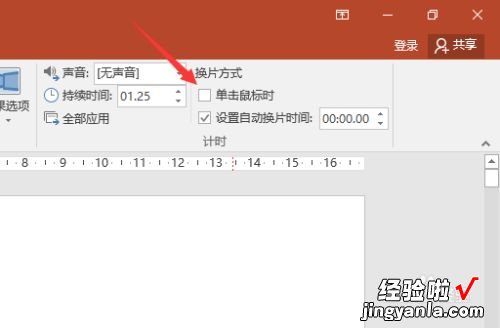
请点击输入图片描述
- 然后我们点击幻灯片放映,如图所示
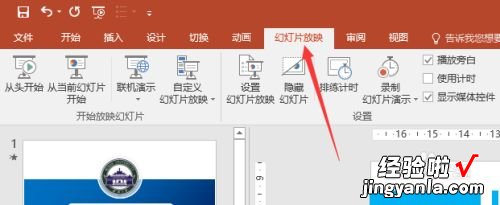
请点击输入图片描述
- 选择设置幻灯片放映
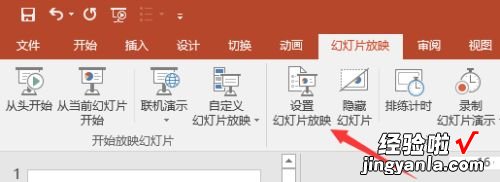
请点击输入图片描述
- 将放映方式更改为手动,然后点击确认即可 。这样操作之后,我们的ppt就取消了自动播放了
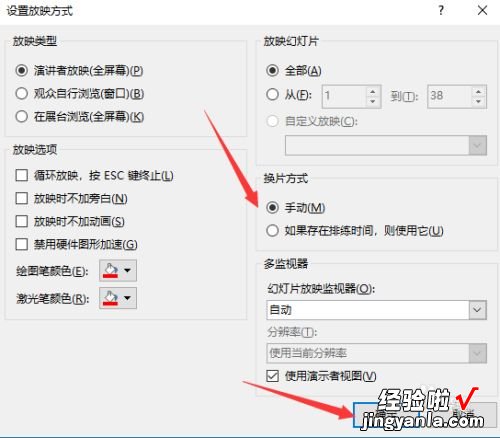
请点击输入图片描述
